CyanogenMod on Androidille, mitä Shelby on Fordille. CyanogenMod on helposti tänään suosituin AOSP (Android Open Source Project) ROM, jonka MIUI saavuttaa melko nopeasti. Vaikka molemmat ROMit vetoavat omalla tavallaan, MIUI ROM perustuu CyanogenModiin, ja se yksin on osoitus sen mahtavudesta. Kuinka ROM käynnistyi ja milloin? Voit lukea kaiken siitä CyanogenModin Wiki-sivulta. Emme ole täällä puhumassa menneisyydestä, vaan tarjoamaan täydellisen perusteellisen katsauksen ROM-levyltä, joka tasoitti tietä Android-mallinnuksen tulevaisuudelle!
Luettelo laitteista, joita virallisesti tukeeCyanogenMod, katso virallinen CyanogenMod-sivu. Tällainen on CyanogenModin villitys, että laitteet, joita ei virallisesti tueta, onnistuvat yhä vastaanottamaan ROM-portit harrastajien ja kehittäjien luvalla. CyanogenMod sanotaan tarjoavan kaikkein paljainrintainen Android-kokemus yhdistettynä erittäin voimakkaisiin säädöksiin. Tähän mennessä koko pakettia ei ole kokonaan kehittänyt pelkästään CyanogenMod-kehittäjät, vaan se on heidän ja riippumattomien kehittäjien välistä yhteistyötä XDA-kehittäjien kaltaisilla sivustoilla.

CyanogenMod perustuu tällä hetkellä Android 2.3 Gingerbreadiin ja sitä kutsutaan nimellä CyanogenMod 7. ROM-levyn variantit on jaettu kolmeen luokkaan, Vakaa, julkaisu ehdokas ja Nightlies. Vakaa ROM, kuten otsikko ehdottaa, on kokeiltu ja testattu ROM-version variantti, jonka on osoitettu olevan virheetön ja sopiva päivittäiseen käyttöön. Viimeisin vakaa versio, joka on nyt julkaistava CM7.0.3 ja on saatavana valikoimaksi virallisesti tuettuja laitteita. Vapauta ehdokas (RC) ROM ei ehkä ole lopullinen versio, mutta varianttisillä ei ole kohtalokkaita virheitä tai virheitä, jotka voivat johtaa lopputuotteeseen, joka on vakaa vaihtoehto. Tällä hetkellä CyanogenMod etsii päivitystä CM7.1 mutta sitä testataan edelleen RC1 vaiheessa. Viimeinkin meillä on Nightlies, jotka ovat niin epävakaita kuin laiteohjelmisto voi saada. Nämä tiedotteet tulevat jatkuvasti päivän tai kahden välein, ja jos yrität lopulta yhtä näistä, älä hälytä, jos laite menee käki sinulle. Nämä ROM-levyt ovat suurimmaksi osaksi testaamattomia, ja kuten CyanogenMod on neuvonut, niitä ei ole tarkoitettu tavalliselle käyttäjälle. Nämä julkaisut on tarkoitettu testaamaan testaamattomat vedet, joissa on viritetty koodit, jotka saattavat rikkoa puhelimesi.
Tarpeeksi sanoi, kun taas CM7.03 on viimeisin vakaa ROM siellä, päätimme parittaa luotettavan HTC Desire HD -laitteen viimeisimmän CM7 Night -version kanssa, joka perustuu Android 2.3.5 Gingerbreadiin, tutkia sitä viimeisimpään yksityiskohtaan ja käydä läpi koko ROM.
Opas on jaettu seuraaviin aiheisiin:
- Käyttöliittymä
- Musiikinsoittaja
- Kamera
- Lukitusnäyttö (CyanogenMod-asetukset)
- Käyttöoikeuksien hallinta (CyanogenMod-asetukset)
- Puhelinlasit (CyanogenMod-asetukset)
- Tulo (CyanogenMod-asetukset)
- Rajapinta - CyanogenMod-asetukset
- Suorituskyky (CyanogenMod-asetukset)
- Sekalaiset CyanogenMod Tweaks
Käyttöliittymä
CM7 urheilee kaikkein Vanilja-ilmeestäPiparkakut ROM. Koska ROM on AOSP-aloite, ROM ei ole esteettisesti nopein ROM, mutta yksinkertaisin ja asiallinen. Muista, että CyanogenMod ROM -levyjen tarkoituksena on maksimoida Android-käyttöjärjestelmän suorituskyky ja kokemus, ulkonäkö on etusijalla, mutta toinen. Siellä on kuitenkin paljon käyttäjiä, jotka pitävät tätä Vanilja-lähestymistapaa erittäin houkuttelevana.
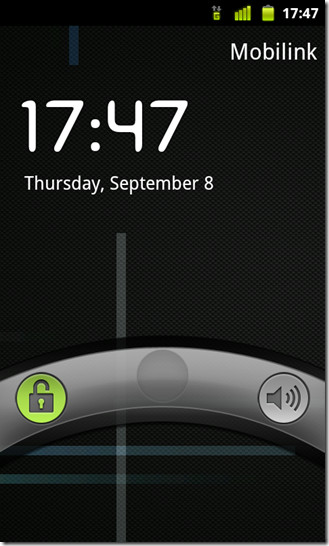
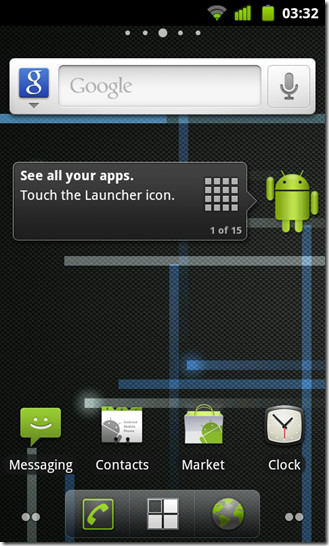
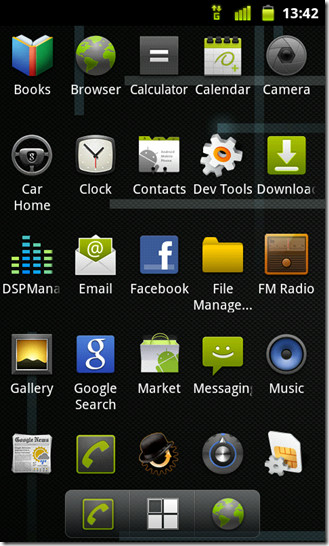
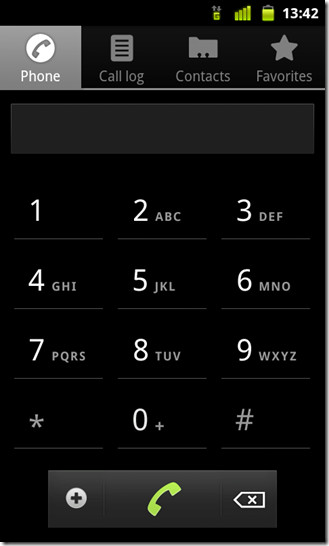
Jos satut olemaan törmännyt varastossaGoogle Nexus S: stä löytyy hämmästyttävä samankaltainen aloitusruudun ja CM7-aloitusnäytön välillä, joissa molemmat kilpailevat piparkakkunavaniljaa. CM7 kuitenkin käyttää täällä ADW-käynnistintä verrattuna Nexus S: n Gingerbread Launcheriin. ADW-sovelluslaatikko näyttää täältä kalvojen ja kalvojen suhteen melko siistiltä, nestemäinen pystysuuntainen vieritys voi olla pahoinvoiva joillekin. Onneksi ADW-asetukset voidaan mukauttaa mukautetun kokemuksen saamiseksi. Toisin kuin useimmat kantoraketit, CM7: n ADW-asetuksiin ei pääse suoraan aloitusnäytön kautta. Lyö valikko -painiketta laitteessa ja siirry kohtaan Asetukset> ADW-käynnistysohjelma siirretään käynnistysohjelman asetuksiin oikealla olevan alla olevan kuvakaappauksen perusteella.
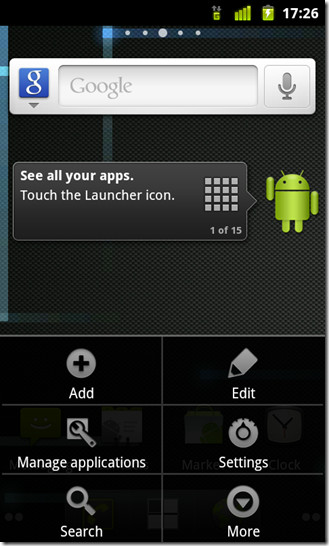
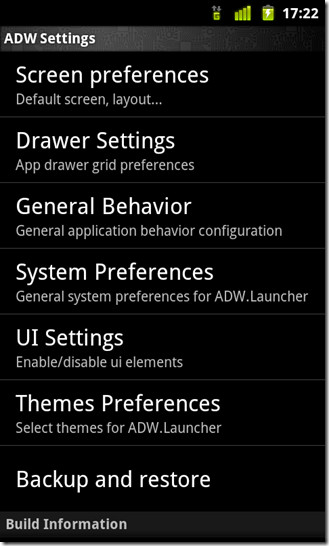
Emme syventyisi käynnistysohjelman yksityiskohtiin, koska saatat päätyä käyttämään jotakin muuta käynnistysohjelmaa, kuten Launcher Pro tai Go Launcher CM7: n päälle täällä.
Launcherin lisäksi CM7: llä on muutama siistihuijaa hihat ylös. Sinun on oltava miettinyt, miksi sinulla ei ole mahdollisuutta poistaa tiettyä ilmoitusta Ilmoitusvalikosta, että vedä alas? No, et olisi ensimmäinen, ja näyttää siltä, että kollektiivinen hämmennys on johtanut CyanogenModin sallimaan meidän tehdä niin. Sinun tarvitsee vain pyyhkäistä ilmoitus vasemmalle tai oikealle ja voila! Se on mennyt! CM7.1-ROM-levyllä on nyt sisäänrakennettu näyttökuvaominaisuus, johon pääsee suoraan virtavalikosta. Kun napautat painiketta, laitteen kestää noin 2 sekuntia kuvakaappauksen tekemiseen. Viive on olemassa tarkoituksella, ellet halua tallentaa Power-valikkoa uudestaan ja uudestaan.
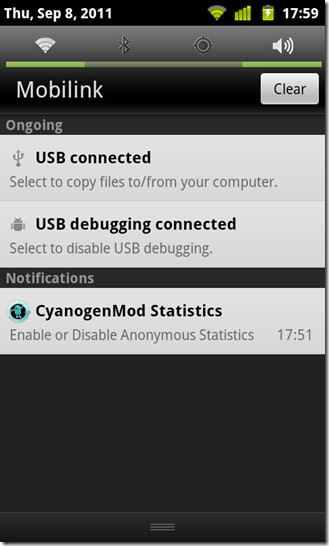
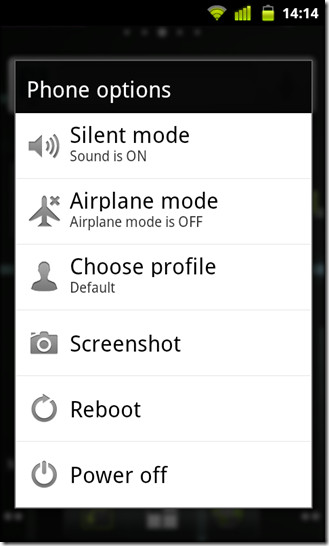
Jos luulet sen olevan siisti, entä jostain vanhasta kunnostamisesta kiertää? CM7 on sisäänrakennettu Teemavalitsin jonka avulla voit asentaa useista teemoistasaatavilla Internetissä. Oletusarvoisesti Teemavalinnassa on vain kolme teemaa, jotka rehellisesti eivät eroa toisistaan lukuun ottamatta hieman muutettua värimaailmaa. Katso joitain loistavia CM7-teemoja ja ohjeita niiden asentamiseen Android-laitteellesi 12 mahtavaan CyanogenMod 7 -teemaan liittyvässä oppaassa. Kaikki teemat ovat yksinkertaisesti APK tiedostot, jotka on asennettava laitteeseesi kuten mikä tahansa muu Android-sovellus.
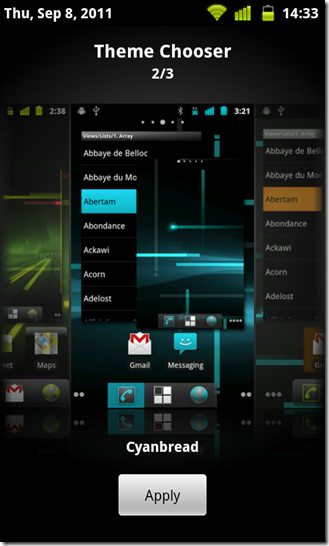
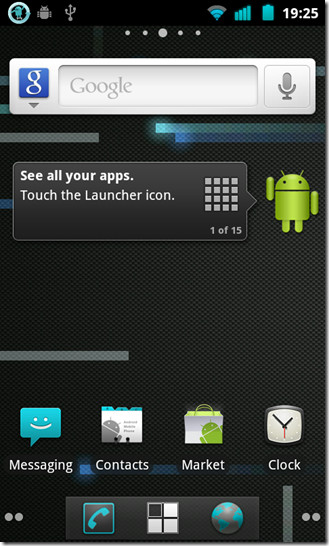
Takaisin sisältöön
Musiikinsoittaja
Jos olet nähnyt MIUI-soittimen tai käyttänyt sitämusiikkisoittimet, kuten Power AMP, mahdollisuudet ovat, katsokaa yksi CM7-musiikkisovellus ja tulette olemaan pettynyt. No, siinä on tarvitsemasi ominaisuudet, ja sillä on erittäin puhdas käyttöliittymä, jonka helppokäyttöinen on kuka tahansa, joka ei ole koskaan koskenut Androidia elämässään, mutta mielikuvituksellinen taajuuskorjain, joka on yhdistetty johonkin graafiseen hienoukseen, olisi vetoonut jopa innostuneimpaan Androidiin. käyttäjä.
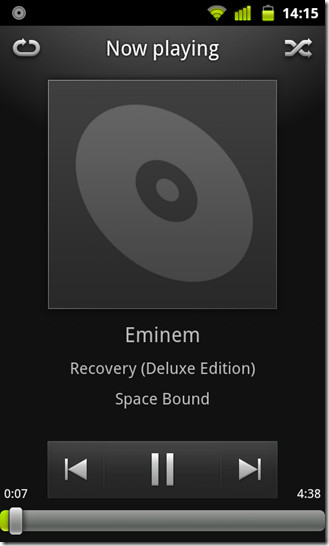
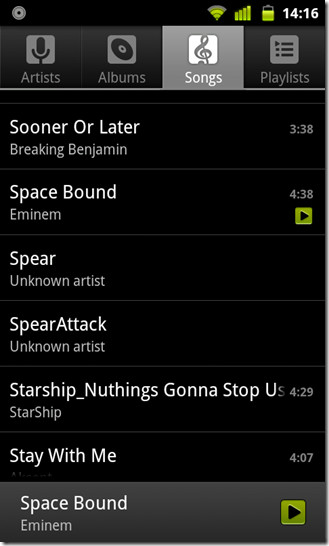
Tiesitkö, että musiikkisoitin voi ollavarastossa Google Music Player, se on vähän käsitelty ja ylpeä ele tunnistus? Se on totta, voit nyt hallita musiikkia Nyt soi -näytöltä yksinkertaisten eleiden avulla. Eleet, joita voidaan myös mukauttaa, silmänräpäyksessä. Päästäksesi tähän napsauta valikko -painiketta laitteellasi ja napauta Musiikkiasetukset viedään alla olevan kaltaiselle näytöllevasemmalla. Yksi erittäin hyödyllinen ominaisuus - muut kuin eleet tietysti - on kyky pienentää soitetun musiikin äänenvoimakkuutta äkillisen tauon sijasta aina, kun saat äänimerkin. Tämä tekee miellyttävämmästä kokemuksesta verrattuna äkilliseen äänen menettämiseen. Palaa takaisin Eleisiin, napauta Muokkaa eleitä nähdäksesi luettelon käytettävissä olevista eleistä. Liukas ei?
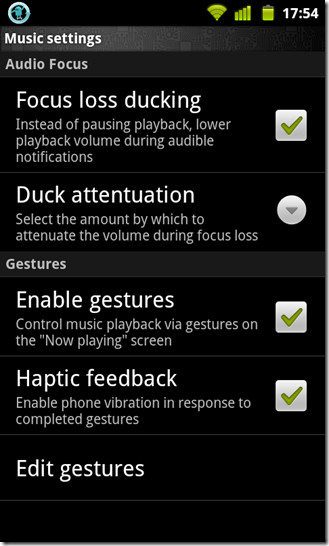
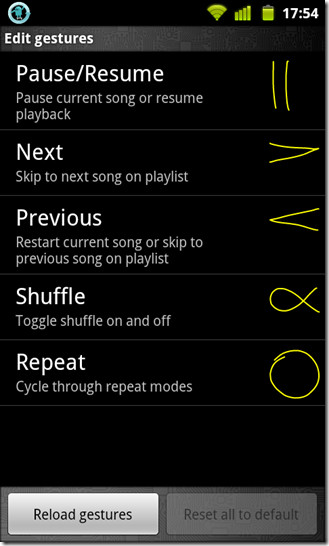
Missä tarkkaan on kysymyssi muokkausosasta? Pidä ele vain painettuna ja a Mukauta ele viesti aukeaa. Jatka eteenpäin ja sinua pyydetään piirtämään valitsemasi ele. Piirrä pois ja napauta Tehty. Sinulla on hyvä mennä eleiden kanssa, joten mene eteenpäin ja kokeile niitä!
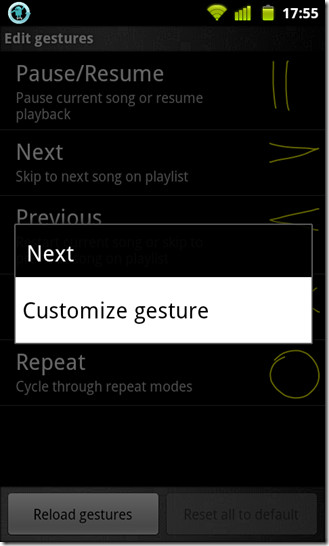
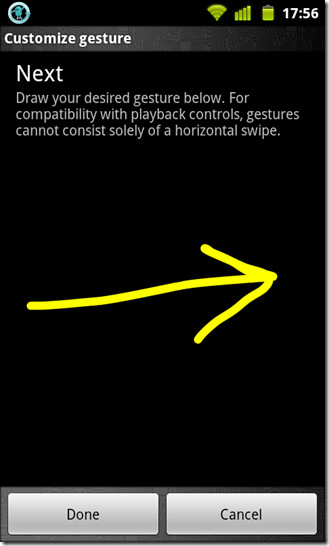
Ei, se ei lopu tähän! Tervetuloa DSP Manager. Jos sinulla on pari korkealaatuisia kuulokkeitamakaa ympärilläsi, että luulit Android-laitteesi tekevän oikeutta, tämä täällä oleva sovellus saattaa vain muuttaa mielipiteesi. Vielä parempi, yhdistä se audiojärjestelmääsi, ja voimme taata, että tunnet eron musiikkikokemuksessasi, kun olet määrittänyt sovelluksen.
Suorita sovellus sovelluksen laatikosta ja valitsehaluamasi kokoonpanotyyppi. Valitsemme tapauksessamme kuulokemikrofonin, mutta sama pätee myös äänilaitteeseesi. Ajattele sitä nyt AUX-ulkona. Emme voi oikeasti kertoa, mikä asetus säädetään ja kuinka paljon, kaikki laskeutuu kuulokkeiden tai kaiuttimien laatuun. Voit kuitenkin hankkia vakavia basso- ja diskantteja tai jopa lisätä äänenvoimakkuutta tämän sovelluksen avulla.
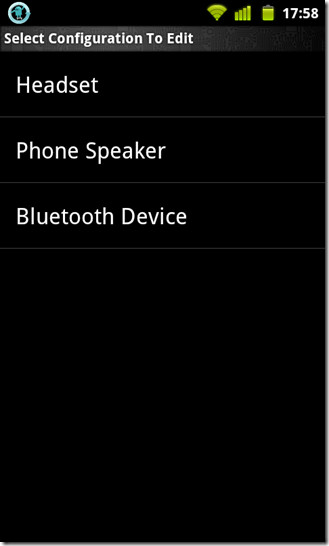
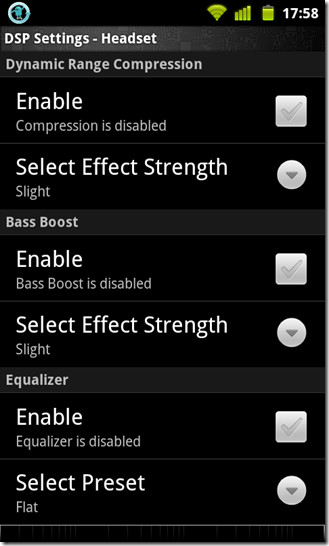
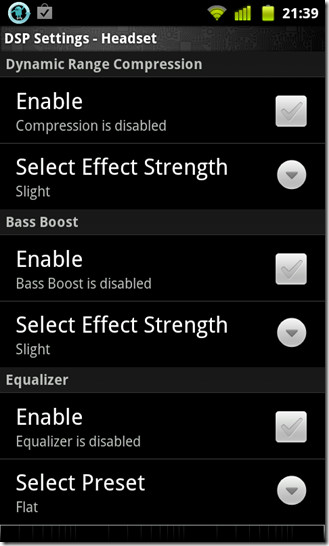
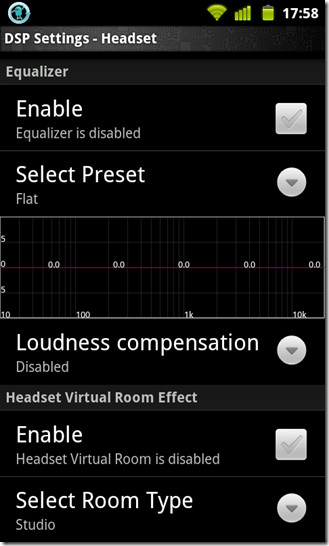
Takaisin sisältöön
Kamera
Joten tämä on hankala, mutta ennen kuin jatkamme mitäänTämän lisäksi kameran käynnissä olevat kuvakaappaukset tuottivat sen, mikä oli mustaa mustana näkökehyksen rajoissa. Mutta sillä ei pitäisi olla merkitystä, kunhan käsillä olevat ominaisuudet ovat sinulle näkyviä ja ymmärrettäviä. CM7.1 ROM tuo lopulta meille Kohdista koskettamalla ominaisuus, joka puuttui aiemmin. Napauta mitä tahansa näytön kohtaa, jolloin kamera yrittää tarkentaa näytön siihen osaan. Näetkö vihreän tarkennusruudun? Megan Fox oli keskittynyt, mutta asia tässä on, että Kosketus keskittyä -ominaisuus toimii kuin pitäisi. Tietysti joudut ottamaan sen käyttöön kameran asetuksissa kohdassa Tarkennustila. Android-laitteen valmistajasta ja mallista riippuen on paljon muita ilmeisiä kameranäytöksiä. Voi, ja voit kaksoisnapauttaa näyttöä zoomataksesi ja loitontaaksesi.
Nyt tässä on se, mikä hämmentyi mielessämme hieman. CyanogenModin mukaan videokamera urheilee jatkuvaa automaattitarkennusta tallennuksen aikana. Yritimme sitä, mutta se näyttää toimivan niin hyvin Desire HD: lle. Painopiste tuntui kiinnittyneenä sanaan go, eikä sillä, että sillä olisi Touch to Refocus -ominaisuutta, kuten uusilla Sense 3.0 ROM -levyillä, jotka auttavat meitä vahvistamaan, jos jotain todella tapahtuu. Kaikki tallennetut videot ovat MP4-muodossa.
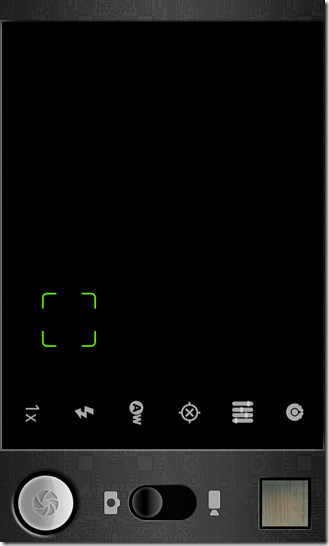
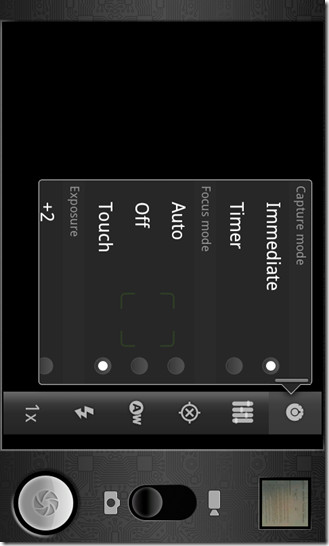
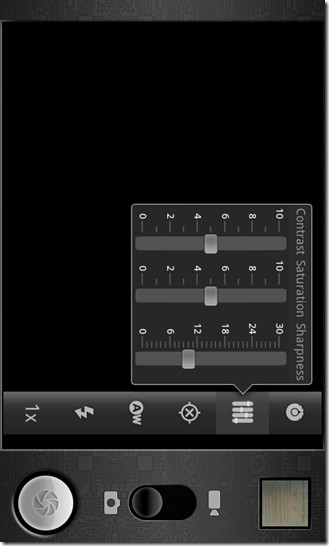
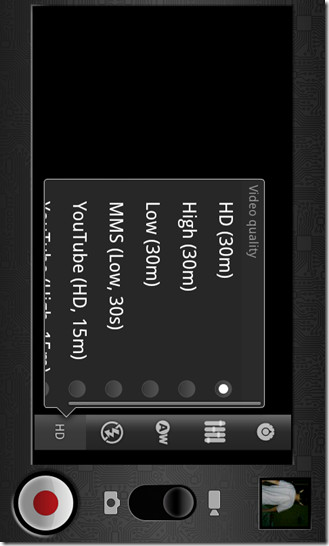
Lyö valikko -painiketta puhelimessa, kun kamera on käynnissä, ja napauta sitten asetukset. Haluat olla täällä! Miksi? Koska juuri tämä voi aiheuttaa sen kipu, kun napautat tätä laukaisinta näytöllä. Peukalon käyttäminen kuvan ottamisessa on melkein epäinhimillistä! On ergonomisesti väärin olla tarkka. Desire HD: llä meidän tapauksessamme Search-painiketta on helpompi painaa kuin kameran suljinpainiketta. Onneksi CyanogenMod 7 antaa sinulle mahdollisuuden muokata pehmeät ja kovat näppäimet kameran suljinlaukauksena.
Voit myös säätää kameran tarkennuskäyttäytymistä siinä ollessa. Tai jos haluat, aseta ajastin hetkeille, joissa haluat pahoin olla itse kuvassa.
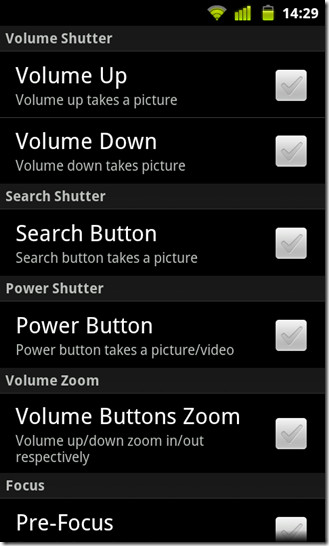
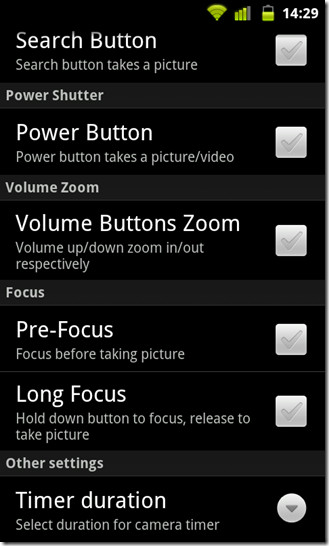
Takaisin sisältöön
Lukitusnäyttö - CyanogenMod-asetukset
Vaikka sinulla ei ehkä ole valikoimaaCM7-lukitusnäytöt, joista CM7-lukitusnäytöt tarjoavat, valittavat valintaruudut ovat enemmän kuin korvaavat sen. Ei tarvitse verrata lukitusnäyttöjä MIUI-näytöihin. Ymmärrämme, että ne ovat loistavia, kyllä, mutta se on kuin vertaamalla Metallicaa System of A Down -järjestelmään. Uskallamme tehdä virheen sanomalla mikä on mikä. Jälleen, tässä lukitusnäyttöjen korostus on eleiden hallinta. Sinulla oli se musiikkisoittimessa, nyt voit nauttia eleistä puhelimesi lukitusnäytössä!
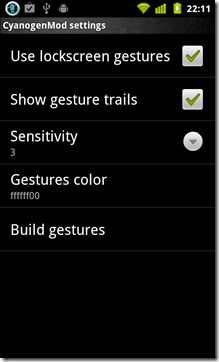
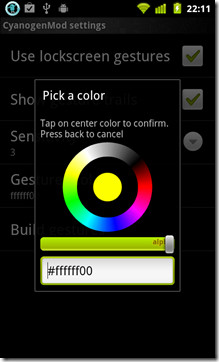
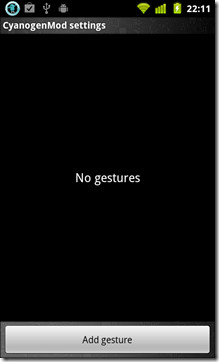
Aseta se siirtymällä kohtaan Asetukset> CyanogenMod-asetukset> Lukitusnäyttö> Lukitusnäytön eleet. Ota käyttöön lukitusnäytön eleiden käyttö ja joshaluat ottaa käyttöön myös elereitit, jota suositellaan ensimmäistä kertaa käyttävälle henkilölle. Aseta herkkyys, joka on käytännössä enemmän tarkkuuden säätäjää. Se tehty, paina Rakenna eleitä välilehti ja Lisää ele. Voit valita täältä 4 toimintoa, Avaa puhelin, vaihda ääni, pikakuvake tai toiminta ja Taskulamppu. Kun toiminta on valittu, piirrä valitsemasi ele ja lyö Tehty. Mene eteenpäin ja kokeile sitä lukitusnäytöllä!
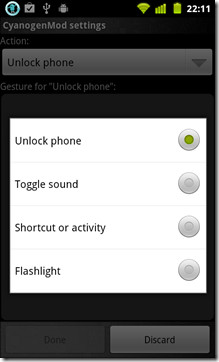
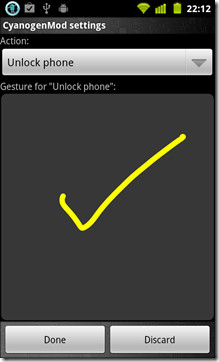
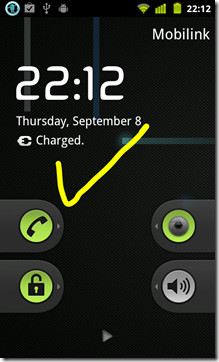
Jos mietit mitä liukusäätimellä on?lukitse, ja mikä vielä parempi, kuinka niitä on 2? Ei tarvitse hälyttää, se on vain yksi normaali jokapäiväinen CM7-ominaisuus. Jopa musiikin toiston ohjaus alareunassa. Vaihda lukitusnäytön tyyli siirtymällä kohtaan CyanogenMod-asetukset> Lukitusnäyttö> Tyyli-asetukset ja napauta Lukitusnäyttö -painike alla olevien kuvakaappausten mukaisesti. Kuten aiemmin mainittiin, sinulla ei ole monenlaisia tyylejä, joista valita. Voit myös valita Saapuvan puhelun tyyli joka toimii melkein samalla tavalla kuin itse lukitusnäyttö.
Voit käynnistää sovelluksen suoraan lukitusnäytöltä,voit joko lisätä eleen, kuten aiemmin mainittiin, tai luoda mukautetun liukusäätimen, joka avautuessaan kyseisen sovelluksen avautuisi. Voit tehdä sen siirtymällä kohtaan Syaanimodin asetukset> Lukitusnäyttö> Tyyli ja mahdollistaa Muokattu sovelluksen käynnistys. Kun se on otettu käyttöön, valitse vain valitsemasi sovellus ja voila! Olet valmis!
Ainoa widget, jota CM7-lukitusnäyttö natiivisti tukee, on musiikkisoitin. Voit ottaa sen käyttöön siirtymällä kohtaan CyanogenMod-asetukset> Lukitusnäyttö> Widget-asetukset. Sieltä voit ottaa musiikk widgetin käyttöön tai poistaa sen käytöstä ja muokata sitä hiukan hiukan käytettävissä olevien asetusten valossa.
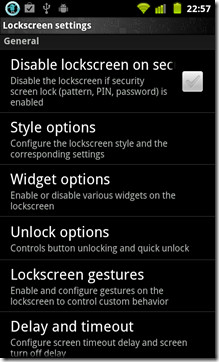
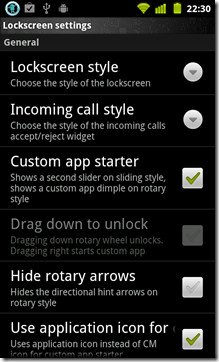
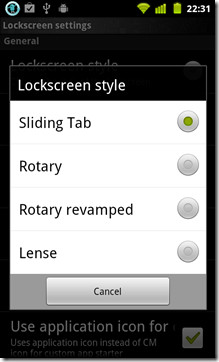
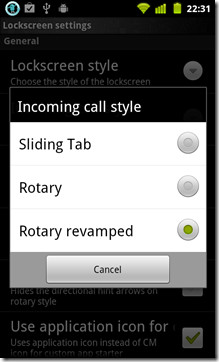
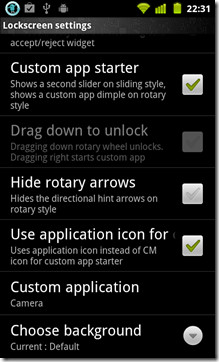
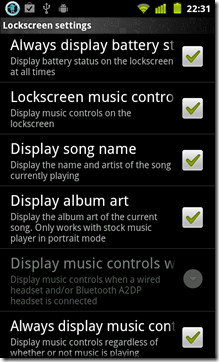
Takaisin sisältöön
Käyttöoikeuksien hallinta - CyanogenMod-asetukset
Android ei ole vakoiluohjelman vieras, ei myöskäänCM7-kehittäjät. Käyttäjät haluavat sovelluksen hallinnan viimeiseen lupaan saakka. Se, mitä sovelluksessasi voi käyttää ja jota ei voi käyttää, on tullut erittäin tärkeäksi, koska tajusimme, että älypuhelimemme kykenevät suuresti vaarantamaan tietosuojamme, olivatpa ne sitten puhelinnumeroita, salasanoja tai luottokorttinumeroita. Vaikka siellä on kolmannen osapuolen sovelluksia, jotka voivat auttaa hallitsemaan sovelluslupiasi ja muuta, CM7 pyrkii ratkaisemaan tämän ongelman sallimalla sinun peruuttaa kaikki sovelluksille soveltumattomina pitämäsi luvat. Sinun tarvitsee vain siirtyä CyanogenMod-asetukset > Sovellusasetukset ja ota käyttöön Luvanhallinta. Valmis, poistu valikosta ja siirry kohtaanAsetukset> Sovellukset> Hallinnoi sovelluksia ja napauta sovellusta, niin saat yksityiskohtaisen näkymän sovelluksesta, vierittämällä alas löytääksesi luetellut oikeudet. Napauta mitä tahansa poistaaksesi sen, ja peruuta sen seurauksena lupa, kunnes se peruutetaan napauttamalla sitä uudelleen.
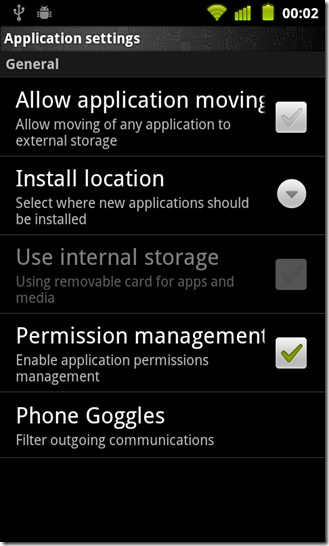
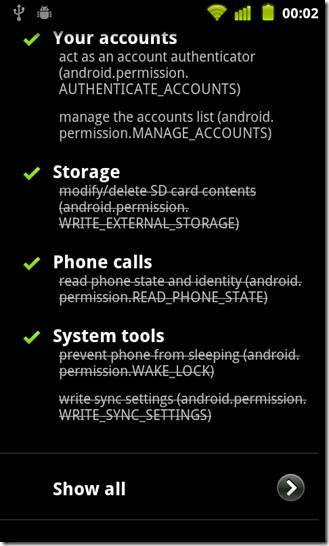
Ole varovainen peruuttaessaan luvat. Kun et ole varma peruuttamasi luvasta, sovelluksesi saattaa alkaa pakottaa sulkeutumaan tai tapauksessamme, kun otimme joukon kuvakaappauksia Shoot Me -sovelluksesta, kansio osoittautui tyhjäksi. Syy? Sitoudutimme luvien kanssa ja poistimme siitä, mutta omituisesti niin, että dint toimi, kunnes käynnistimme puhelimen uudelleen. Neuvonta aloittelijoille, pysy poissa!
Sovellusasetuksissa voit myös valita sovelluksen asennuspaikan. Voit joko asettaa sen arvoon Automaattinen (Suositus), sisäinen tai ulkoinen. Tai jos et ole varma, ota vain käyttöön Salli sovelluksen liikkua jotta voit siirtää valitsemasi sovelluksen SD-kortille.
Takaisin sisältöön
Puhelinlasit - CyanogenMod-asetukset
Puhelinlasit? Miksi he eivät voisi vain nimetä niitä puhelinsuodattimeksi tai viestinnän suodattimeksi, ainakaan siten kukaan ei joutunut lukemaan kuvausta selvittääkseen, mitä se todella tekee. Tällä näppärällä pienellä nipistimellä on enemmän merkitystä kuin näyttää. Tunnetaan myös "Humalatila", tämä nipistys on se, mikä voisi pelastaa sinuthämmentävän puhelun soittaminen kiusallisessa tilassa kiusallisella hetkellä. Phone Goggles suodattaa numerot, joille ei pitäisi soittaa, tai tekstiä sen mukaan, minkä ajanjakson olet määrittänyt sen käyttämistä varten. Ota puhelimen suojalasit käyttöön siirtymällä kohtaan CyanogenMod-asetukset> Ota puhelimen suojalasit käyttöön ja valitse suodatettava sovellus. Jos olet usein soittaja, valitse Dialer, tai jos olet impulsiivinen tekstihenkilö, valitse Viestit. Voit kummallakin tavalla käyttää Oletusasetukset tai voit käyttää mukautettuja asetuksia ja säätää puhelimen suojalasien ajoa sekä kehotettavan vahvistustyypin. Meidän tapauksessamme, matematiikan ongelma!
Huomaa, että tämä sovellus ei estä sinua soittamasta, vaan saa vain ajattelemaan kahdesti tai kolme kertaa, tai saat ajattelun.
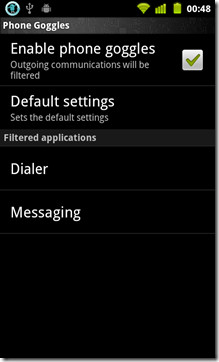
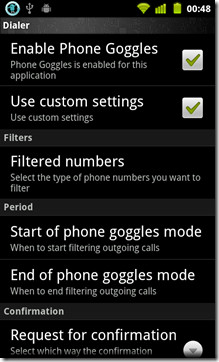
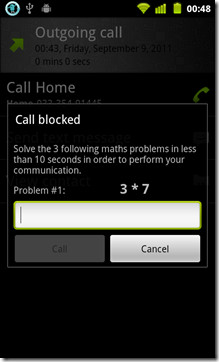
Takaisin sisältöön
Tulo - syaanimodin asetukset
Täällä voit mukauttaa muutamia toimintojaon sidottu laitteen kiinto- ja toimintopainikkeisiin. Voit esimerkiksi valita tulosteen, kun pidät Koti- tai Valikko-painiketta painettuna. Lisäksi voit määritellä myös hakunäppäimen käyttäytymisen, jossa voit määrittää siihen mukautetun sovelluksen. Haptinen palaute parantuu ovat todellakin syytä harkita. Löysimme Desire HD -laitteemme haptisen palautteen olevan liian voimakasta, ja nämä hienosäädöt auttoivat meitä sovittamaan sitä hieman. Alas- ja Ylös -malli viittaavat palautteeseen, jonka saat, kun painat painiketta ja vapautat sen. Oletusarvon mukaan CM7 ei tarjoa palautetta heti, kun vapautat painikkeen, mutta voit ottaa sen helposti käyttöön Haptinen palaute nipistää valikko.
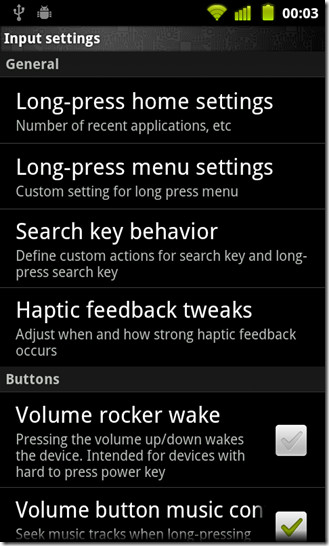
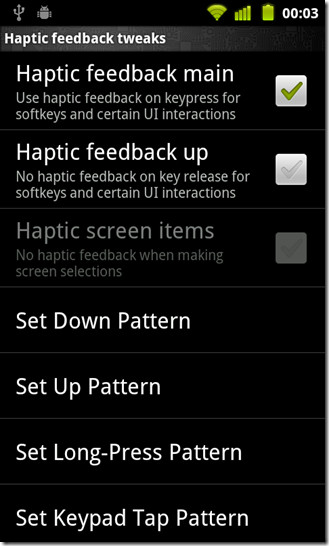
Takaisin sisältöön
Rajapinta - CyanogenMod-asetukset
Tässä valikossa on vaihtoehtoja, joilla on mahdollisuus säätää käyttöliittymää hiukan. Alkaen järjestyksessä, meillä on Power Prompt, jonka ottaminen käyttöön, sinua pyydetään, jos haluat jatkaa joka kerta, kun sammutat laitteen tai käynnistät sen uudelleen. Ilmoituksen teho-widget jos et ole vielä arvannut, siirry vaihtamaanvaihtoehdot, jotka saat ilmoitusvalikon yläosaan. Voit nyt mukauttaa kyseisen widgetin jättääksesi valitsemasi painikkeet pois tai sisällyttää ne, säätää värejä tai jopa muuttaa niiden esiintymisjärjestystä. Voit selailla widgettiä ilmoitusvalikossa pyyhkäisemällä vasemmalle tai oikealle.
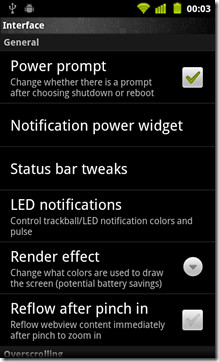

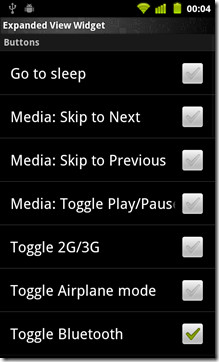
Tilapalkki näyttää tallettaa kaikki tilariviin liittyvät korjauksettietenkin. Yksi todella siisti ominaisuus, jonka CyanogenMod on sisällyttänyt CM7-ROM-levyihin, on kyky pyyhkäistä tilarivillä vasemmalle tai oikealle lisätä tai vähentää näytön kirkkautta. Kätevä ja hieno, se tekisi ystävistäsi kauhistuttavan. Tämän täytyy ottaa käyttöön Tilarivin kirkkauden hallinta että Tilapalkki näyttää. Muita vaihtoehtoja ovat kellon piilottaminen, AM / PM-tyyli, akkuprosentin salliminen, kompakti kantoaallon etiketti ja perimmäisille geekeille signaalin dBm-arvo tavallisten palkkien sijasta.
Sisällä Käyttöliittymä löydät Render-vaikutus. Tämä nipistys näyttää laitteen värinvalitsemasi tehosteen mukaan. Jotenkin jonkin verran sen mukaan, miten päätät käyttää sitä, se auttaa myös säästää akkua. Jos olet astronomiassa ja vietät jonkin aikaa kaukoputkisi kanssa täydessä pimeydessä, ota vain käyttöön punainen renderöintitehoste ja voila! Täysin punainen käyttöliittymä.
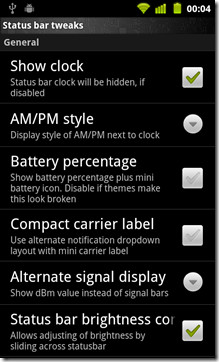
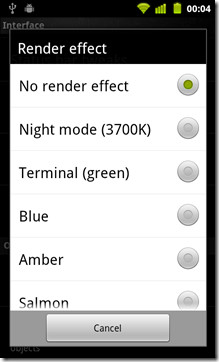
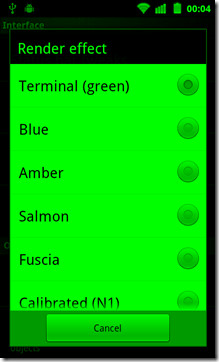
Takaisin sisältöön
Suorituskyky - CyanogenMod-asetukset
CyanogenMod on varustettu sisäänrakennetulla ylikellotuksellaydin. Jos olit aina innokas laitteen ylikellottamiseen, mutta hämmentyivät lukemattomat mukautetut ytimet ja sitten asennusmenettely, CyanogenMod teki kaiken sinulle helpoksi. Myöskään kolmansien osapuolien sovelluksia, kuten SetCPU, ei tarvitse hallita suorittimen taajuutta. Sisällä Esitys löydät CPU-asetukset. Täällä voit määrittää vähimmäis-ja enimmäissuorittimentaajuus. Muista, että minimi- ja maksimialue vaihtelee laitteesta toiseen. Desire HD: llä meillä oli minimitaajuus 245MHz, maksimialue 1,5 GHz: iin. Joten mene eteenpäin ja aseta vähimmäis- ja enimmäissuorittimen taajuus. Kun se on valmis, valitse luettelosta kuvernöörien, kuten Esitys, Tilauksesta, konservatiivinen jne. Nämä ohjaimet lisäävät ja vähentävät suorittimen taajuutta vastaavasti. Esimerkiksi, kun suorituskykysäädin on paikoillaan, CPUsi on suurimmalla nopeudella koko ajan, tai Conservatie-kuvernöörin kanssa CPU yrittää toimia matalimmalla mahdollisella taajuudella akun säästämiseksi.
Aktivoi juuri ajoissa kääntäjä (JIT) voisi parantaa suorituskykyä jonkin verran. Jos et kuitenkaan saavuta suorituskykyä lainkaan, anna sen olla. Sitten sinulla on vaihtoehtoja, kuten kodin lukitseminen ja viestisovellus muistiin, mikä nopeuttaisi pääsyäsi kahteen sovellukseen, mutta syö paljon RAM-muistia. Incase of Desire HD, 768 Mt: n muistilla, ei ollut mikään ongelma. Jos haluat, voit myös niputtaa VM-kasan koko vaikka suosittelemme, että annat sen olla.
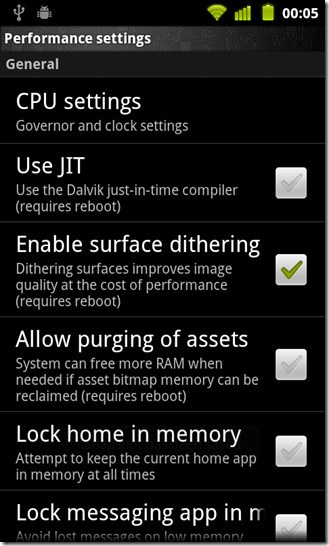
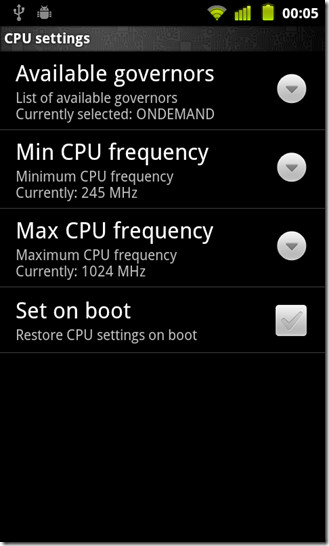
Takaisin sisältöön
Sekalaiset CyanogenMod Tweaks
Tada! alaosa tilarivi. Tämä nipistys oli alun perin modXDA-kehittäjät, jotka havaitsivat integroituneensa CM7 ROM-levyyn sen suosion lisääntymisen jälkeen. Vaikka yläreunan tilarivi näyttää olevan kunnossa, ilmoitusta-valikko voi olla haittaa vetämällä alas, etenkin jos käytät ROM-levyä Tablet-laitteessa. Jos haluat ottaa käyttöön alaosan tilarivin, siirry kohtaan CyanogenMod-asetukset> Tablet-sovelluksen tweaks ja ota pohjainen tilarivi käyttöön. Jos haluat, voit antaa tilarivin keskellä olevan kuolleen alueen, joten et voi vetää ilmoitusvalikkoa tilarivin keskeltä.
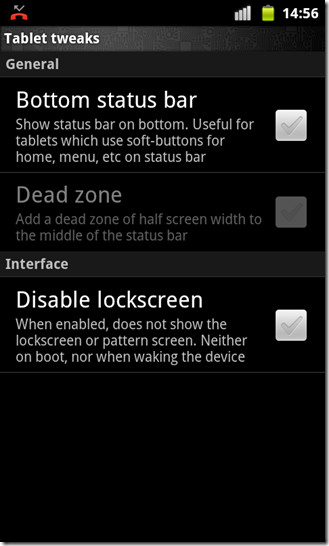
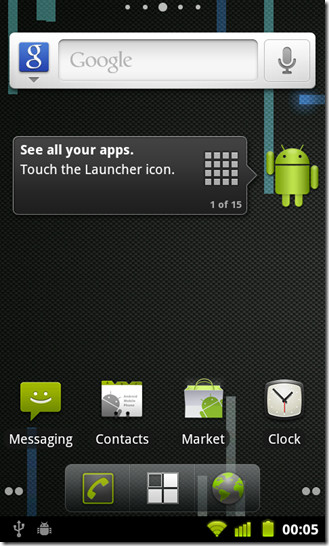
Sisään Ääni Voit määrittää ajanjakson, jolloin puhelin on täysin hiljainen asettamalla Hiljaiset tunnit. On vielä muutama vaihtoehto, kuten mahdollisuus toistaa ilmoituksia, soittoääniä ja hälytyksiä kaiuttimen kautta, vaikka kuulokemikrofoni olisi kytketty.
Voit saada automaattiset päivitykset laitteesi ROM-levylle napsauttamalla Päivitä ilmoitukset ja jos et vielä ole, rekisteröi laitepäivityspalvelimien kanssa. Tarvitset kuitenkin laitteellesi asennetun ROM Manager -sovelluksen premium-version, jotta se todella toimii. Joten ennen laitteen rekisteröintiä muista muistaa ROM Manager -vaatimus.
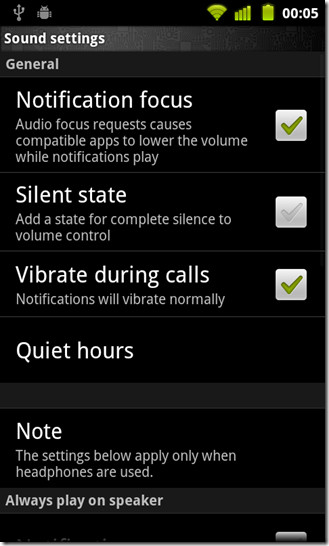
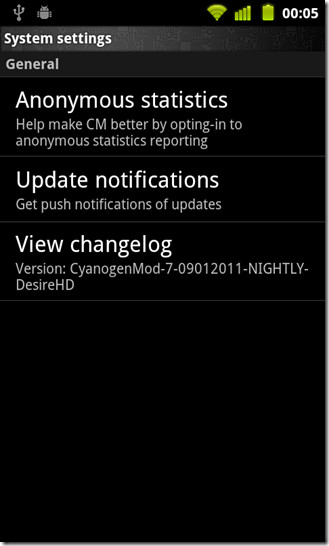
Tämä päättää Androidille tarkoitetun CyanogenMod 7 ROM -levyn esittelyn. Jos pidit tätä opasta hyödyllisenä tai jos sinusta tuntuu jotain tärkeätä, jonka olemme voineet unohtaa, ilmoita meille.
Käy CyanogenMod-virallisella verkkosivustolla











Kommentit